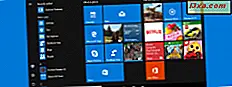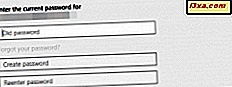Uma maneira de usar o Gerenciador de Credenciais é exportar suas credenciais do Windows para outro computador Windows ou fazer o backup delas e importá-las após a reinstalação do Windows, para que você não precise digitá-las manualmente novamente. Isso pode ser útil em alguns cenários e gostaríamos de mostrar como fazer backup das credenciais do Windows e restaurá-las quando necessário.
Faça backup de seus nomes de usuário e senhas do Windows
Abra o Gerenciador de Credenciais. No Windows Vault, procure o link "Fazer backup do cofre" e clique nele.
Isso inicia o assistente para Nomes de usuário e senhas armazenados .

Você é solicitado a selecionar onde deseja fazer backup das credenciais do Windows armazenadas no seu computador. Clique em Browse, selecione a pasta e digite o nome do arquivo onde os dados serão armazenados. Em seguida, clique em Avançar .
Agora você é solicitado a pressionar Ctrl + Alt + Delete no teclado para continuar.

Este é um método de precaução, caso você tenha algum malware ou software instalado que tente descobrir a senha que você está digitando. Eu acho essa abordagem um pouco estranha. Não tenho certeza se a eficácia é contra key-loggers, por exemplo.
Em seguida, a tela ficará preta e mostrará apenas os Nomes de usuário e senhas armazenados, nos quais será solicitado que você digite a senha que deseja proteger os dados dentro do arquivo de backup e confirme-a. Feito isso, clique em Avançar .

Você é informado de que o arquivo de backup foi criado. Clique em Concluir .

Todas as suas credenciais do Windows são armazenadas no arquivo selecionado. Esse arquivo agora pode ser copiado e usado em outros computadores e sistemas operacionais Windows, para restaurar suas credenciais do Windows.
Restaurar suas senhas do Vault do Windows
Para restaurar suas credenciais do Windows, abra o Gerenciador de Credenciais e clique no link Restaurar, localizado sob o Cofre do Windows .
Você é solicitado a fornecer o local do arquivo no qual as credenciais do Windows são submetidas a backup. Clique em Navegar e selecione o arquivo.

Em seguida, pressione Next .
Você é solicitado a pressionar Ctrl + Alt + Delete para continuar. Faça conforme as instruções.
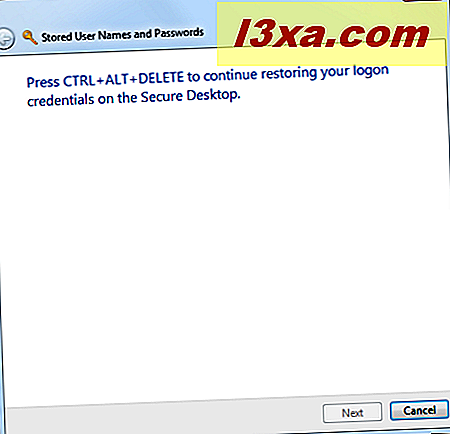
Digite a senha usada para proteger os dados dentro do arquivo de backup e clique em Avançar .

Suas credenciais do Windows foram restauradas. Clique em Concluir .
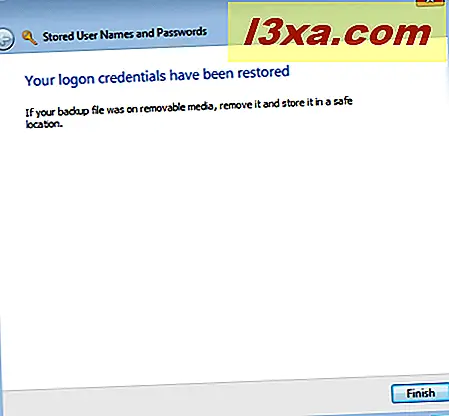
Conclusão
Este procedimento foi testado no Windows 7 e no Windows 8. No Windows 8, existem algumas pequenas diferenças, mas todas funcionam da mesma maneira. Espero que nossos artigos sobre o Gerenciador de Credenciais tenham sido úteis e informativos. Se você tiver alguma dúvida sobre essa ferramenta, não hesite em usar o formulário de comentários abaixo.